Este é um tutorial básico para iniciantes do Windows 10, que desejam saber como instalar ou desinstalar aplicativos UWP no Windows 10 que você baixou do Microsoft Store. O processo é bastante simples, então vamos dar uma olhada nele.
Como instalar aplicativos da Windows Store
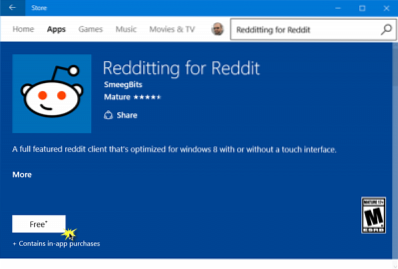
Se desejar instalar os aplicativos da Windows Store em seu PC com Windows 10, você terá que visitar a Microsoft Store oficial, procurar pelo aplicativo e, em seguida, baixá-lo e instalá-lo.
Modelo 'loja'na barra de tarefas, pesquise e clique em abrir o App da loja. Usando a barra de pesquisa, procure o aplicativo. Assim que o aplicativo Store for encontrado, clique no Instalar botão.
Se o aplicativo for gratuito, você verá Livre escrito no botão. O processo é bastante simples e a instalação é rápida e direta também.
Como desinstalar aplicativos da Windows 10 Store
Para remover ou desinstalar Aplicativos do Windows 10 que você instalou da Windows Store, você tem as seguintes opções:
- Desinstale-o do Menu Iniciar
- Desinstalar em Configurações
- Use um comando PowerShell
- Use um script PowerShell
- Use um freeware de terceiros.
1] Desinstale-o do Menu Iniciar
A maneira mais fácil de desinstalar aplicativos do Windows 10 é digite o nome do aplicativo na pesquisa da barra de tarefas. Assim que seu ícone for exibido no resultado da pesquisa, clique com o botão direito sobre ele e selecione Desinstalar.
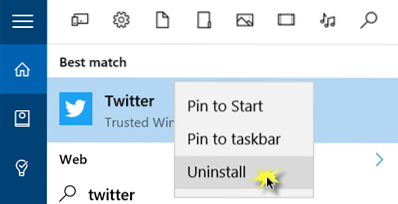
Isso é tudo! O aplicativo será desinstalado em alguns instantes.
2] Desinstalar via Configurações
Você também pode remover os aplicativos da Loja por meio das Configurações, da seguinte maneira:
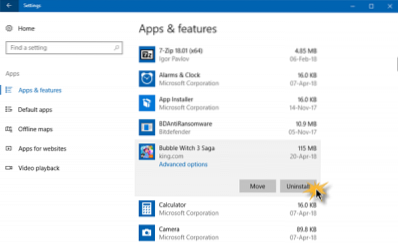
- Clique no menu Iniciar para abri-lo
- Clique em Configurações para abrir a janela Configurações
- Na janela de configurações, clique em Sistema
- Clique em Aplicativos e recursos. O painel direito será preenchido com a lista de aplicativos pré-instalados do Windows 10 que você pode remover
- Clique em um aplicativo para ver as opções Mover e Desinstalar. Clique em Desinstalar para remover o aplicativo.
O recurso de desinstalação não está disponível para todos os aplicativos do Windows 10. Alguns deles, que o Windows pensa, são essenciais para você e, portanto, você não verá o botão Desinstalar ao lado deles.
3] Use um comando PowerShell

Esta postagem mostrará como você pode desinstalar até mesmo os aplicativos UWP pré-instalados usando comandos do PowerShell.
4] Use um script PowerShell

Este guia mostrará como remover aplicativos integrados do Windows 10 usando um script PowerShell pronto da TechNet Gallery.
5] Desinstalador de aplicativos da Windows 10 Store
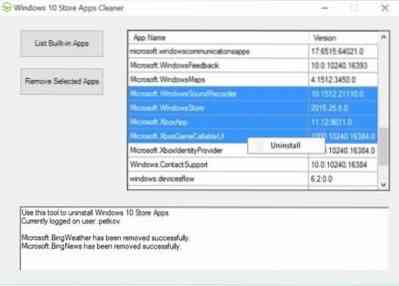
Desinstalador de aplicativos da Windows 10 Store é outro aplicativo PowerShell disponível na Galeria Technet. Se você não precisa mais de um aplicativo, pode usar o Desinstalador de Aplicativos da Windows 10 Store para removê-lo e liberar espaço na unidade.
6] Use um freeware de terceiros
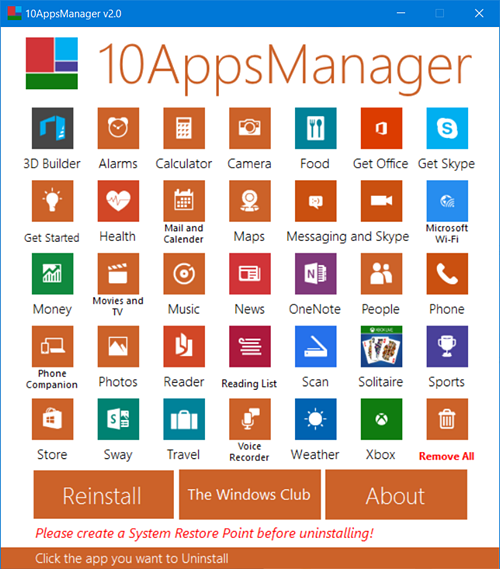
Nosso freeware 10AppsManager permitirá que você desinstale e reinstale facilmente os aplicativos da Windows Store.
Você também pode usar CCleaner, Store Applications Manager ou AppBuster para desinstalar aplicativos indesejados no Windows 10.
Postagens específicas que podem interessar a você:
- Como desinstalar o aplicativo Xbox
- Como desinstalar o aplicativo Mail
- Como desinstalar o aplicativo Photos.
Leia a seguir: Como reinstalar aplicativos pré-instalados.
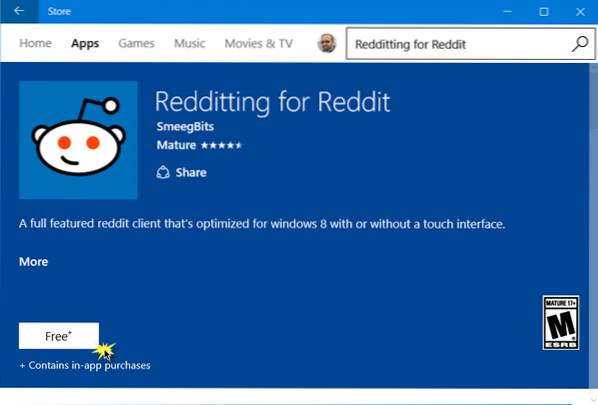
 Phenquestions
Phenquestions


